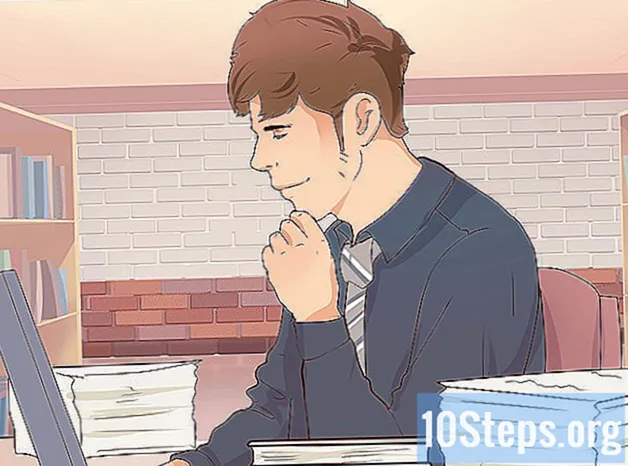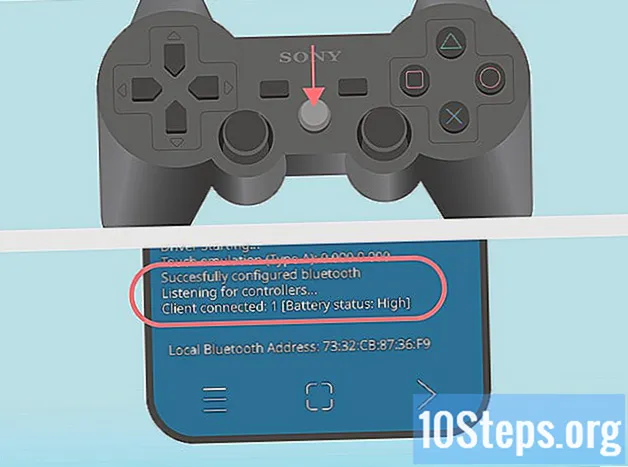Nilalaman
Basahin ang artikulong ito upang malaman kung paano i-activate at gamitin ang tool ng Microsoft Excel Solver, na nagbabago ng iba't ibang mga variable sa isang spreadsheet upang makuha ang ninanais na resulta. Magagamit ang Solver sa mga bersyon ng Windows at Mac ng Excel.
Mga Hakbang
Bahagi 1 ng 2: Pag-activate ng Solver
Buksan ang Excel. Upang gawin ito, mag-click ng isang beses o dalawang beses sa icon ng application (isang berdeng kahon na may puting "X").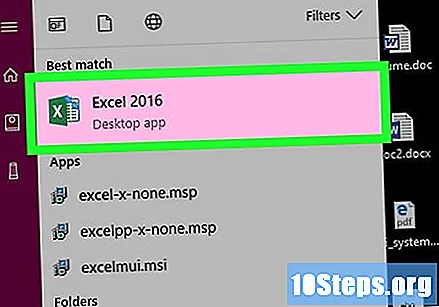
- Ang Solver ay na-install na sa mga bersyon ng Windows at Mac ng Excel, ngunit dapat na awtomatikong ginawang aktibo.

mag-click sa Blank workbook. Kapag ito ay tapos na, magbubukas ang window ng Excel.
mag-click sa Archive. Malalaman mo ang tab na ito sa kanang kaliwang sulok ng window ng Excel.
- Sa isang computer sa Mac, i-click Mga tool at laktawan ang susunod na hakbang.

mag-click sa mga pagpipilian sa ilalim ng menu Archive. Sa ganoong paraan, lilitaw ang isang bagong window.
mag-click sa Mga pandagdag. Makikita mo ang pagpipiliang ito sa ibabang kaliwang sulok ng window ng Mga Pagpipilian.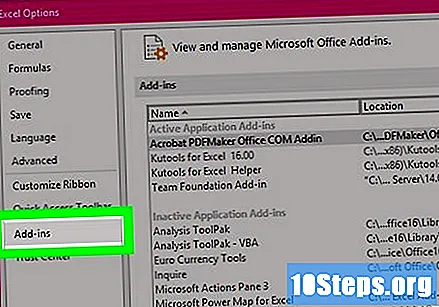
- Sa isang computer sa Mac, i-click Excel Add-in sa menu Mga tool .

Buksan ang window na "Magagamit ng mga pandagdag". Tiyaking ang kahon ng teksto sa tabi ng "Pamahalaan" ay napuno ng "Excel Add-in" at pagkatapos ay i-click ang "Go".- Kung gumagamit ka ng Mac, ang parehong window ay magbubukas sa sandaling mag-click ka Excel Add-in sa menu Mga tool.
I-install ang add-in ng Solver. Suriin ang kahon na "Solver" sa gitna ng pahina at i-click OK. Kapag ito ay tapos na, ang tool ay lilitaw sa tab Dais, na nasa tuktok ng Excel.
Bahagi 2 ng 2: Paggamit ng Solver
Alamin ang pag-andar ng Solver. Ang Solver ay maaaring pag-aralan ang data sa iyong spreadsheet upang ipakita ang mga posibleng solusyon upang makamit ang isang tiyak na layunin. Ang tool na ito ay partikular na kapaki-pakinabang sa mga sitwasyon kung saan kinakailangan upang gumana kasama ang ilang mga variable.
Idagdag ang data sa iyong spreadsheet. Upang magamit ang Solver, ang spreadsheet ay dapat maglaman ng iba't ibang mga variable at isang pangwakas na resulta.
- Halimbawa, maaari kang lumikha ng isang spreadsheet na nagdodokumento ng lahat ng iyong mga gastos sa buong buwan at tukuyin ang halaga na natitira bilang output cell.
- Hindi posible na gamitin ang solver sa isang spreadsheet na hindi naglalaman ng data na maaaring malutas (iyon ay, ang pagkakaroon ng mga equation ay kinakailangan).
mag-click sa Dais. Ang pagpipiliang ito ay nasa tuktok ng window ng Excel. Tapos na, ang toolbar Dais ipapakita.
mag-click sa Solver. Ang pagpipiliang ito ay matatagpuan sa kanang bahagi ng toolbar Dais. Bukas ang window ng Solver.
Piliin ang layunin na cell. Mag-click sa cell kung saan nais mong tingnan ang solusyon ng Solver. Sa ganitong paraan, idadagdag ito sa kahon na "Tukuyin ang Layunin".
- Halimbawa, kung lumikha ka ng isang badyet kung saan ang layunin ng pagtatapos ay iyong buwanang kita, i-click ang cell na kumakatawan sa impormasyong iyon.
Alamin ang isang layunin. Suriin ang kahon na "Halaga mula sa" at ipasok ang nais na halaga sa kahon ng teksto sa tabi nito.
- Halimbawa, kung ang iyong layunin ay magkaroon ng $ 1000 sa pagtatapos ng buwan, ipasok 1000 sa text box.
- Maaari mo ring suriin ang kahon na "Max" o "Min" upang matukoy ng Solver ang mga solusyon batay sa isang ganap na maximum o minimum na halaga.
- Matapos tukuyin ang isang layunin, ayusin ng Solver ang mga variable sa iyong spreadsheet upang subukang makamit ito.
Magdagdag ng mga paghihigpit. Ang mga paghihigpit ay nililimitahan ang mga halagang maaaring magtrabaho kasama ni Solver, na pumipigil sa tool mula sa pagtanggal ng isa o higit pang data mula sa iyong spreadsheet. Upang magdagdag ng isang pagpilit, gawin ang mga sumusunod:
- mag-click sa Idagdag;
- Mag-click sa cell (o piliin ang mga cell) kung saan dapat na mailapat ang pagpilit;
- Pumili ng isang uri ng paghihigpit mula sa drop-down menu sa gitna ng window;
- Ipasok ang halaga ng pagpilit (halimbawa, isang maximum o minimum);
- mag-click sa OK.
Patakbuhin ang Solver. Matapos idagdag ang lahat ng iyong mga paghihigpit, i-click Lumutas sa ilalim ng window ng Solver. Kapag ito ay tapos na, ang tool ay makahanap ng perpektong solusyon para sa iyo upang makamit ang ninanais na resulta.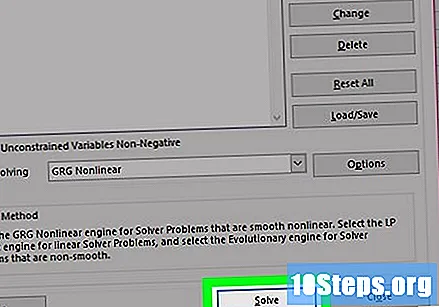
Suriin ang mga resulta. Kapag inaalam ka ni Solver na nakakita na ito ng isang solusyon, suriin ang iyong spreadsheet upang makita kung ano ang nagbago ang mga halaga.
Baguhin ang pamantayan ng Solver. Kung ang output na ibinigay ay hindi perpekto para sa iyong spreadsheet, i-click Pagkansela, sa window ng pop-up, at ayusin ang iyong layunin at paghihigpit.
- Kung nasiyahan ka sa mga resulta ng Solver, suriin ang kahon na "Panatilihin ang Solver solution" at i-click OK upang mailapat ang mga ito sa iyong spreadsheet.
Mga tip
- Ang Solver ay isang mahusay na pagpipilian para sa pagbabadyet, pamamahala ng mga oras ng kawani at pagtukoy ng pinakamababang presyo kung saan maaaring ibenta ang isang item upang makamit ang isang layunin sa pananalapi.
Mga Babala
- Ang Solver ay hindi maaaring magamit sa mga spreadsheet kung saan walang "output" cell o solusyon. Samakatuwid, hindi mo mailalapat ito sa isang spreadsheet na walang mga equation.